Comment faire pour installer ou configurer haut-parleurs dans Windows 8
La plupart des ordinateurs sont livrés avec seulement deux enceintes. D'autres viennent avec quatre, et les PC qui doublent comme le cinéma maison ou les plates-formes de jeu ont parfois jusqu'à huit. Pour répondre à la variété des configurations, Windows 8 comprend une zone de configuration des enceintes, avec un test du haut-parleur.
Si vous installez de nouvelles enceintes, ou vous n'êtes pas sûr de vos anciens travaillent, suivez ces étapes pour les introduire correctement pour Windows 8:
Sur le bureau, à droite; cliquez sur l'icône de votre barre des tâches Président et choisissez Périphériques de lecture.
Cliquez sur votre haut-parleur ou l'icône de haut-parleur et puis cliquez sur le bouton Configurer.
La boîte de dialogue de configuration des enceintes apparaît.
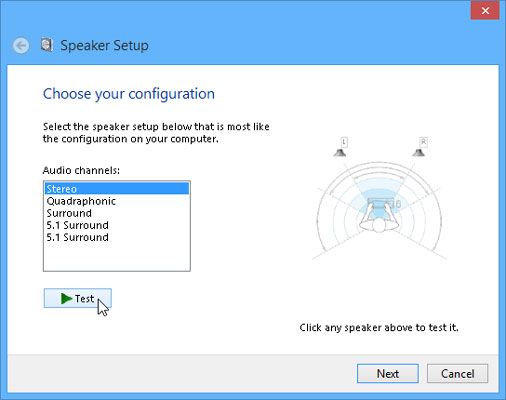
Cliquez sur le bouton de test, régler les paramètres de votre haut-parleur, et cliquez sur Suivant.
Windows 8 vous guide à travers la sélection de votre nombre de locuteurs et leur placement, puis joue chacun à son tour afin que vous puissiez entendre qu'ils soient dans les bons endroits.
Cliquez sur les onglets pour les autres périphériques audio que vous souhaitez régler. Lorsque vous êtes à travers réglage, cliquez sur le bouton OK.
Pendant que vous êtes ici, vérifiez votre volume du microphone en cliquant sur l'onglet d'enregistrement, ainsi que des onglets pour tout autre gadget sonore que vous avez été en mesure de payer.
Si vos haut-parleurs et le microphone ne se présentent pas comme des dispositifs, Windows 8 ne sait pas qu'ils sont branchés sur votre ordinateur. Cela signifie généralement que vous devez installer une nouvelle conducteur.
Pour plus d'informations sur Windows 8 et ses fonctionnalités, explorer Windows 8 Fou nuls, disponible en ligne.



